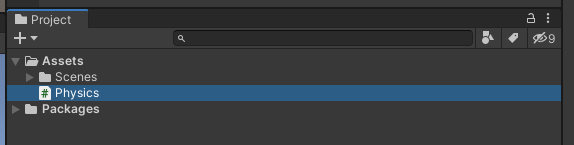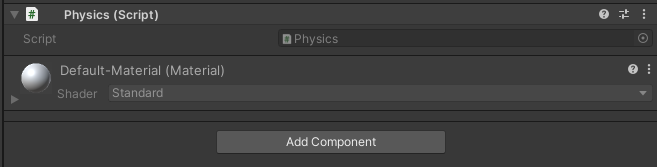Published: Dec 15, 2020 by BeatChoi
유니티에서의 물리엔진의 이벤트 함수 알아보기
유니티에서 물리엔진을 구동하는 이벤트 함수인 OnCollision을 알아봅니다.
유니티3D 에디터에서
Collision Event Function
프로젝트창에서 Physics스크립트를 생성합니다.
<01. Physics 스크립트 생성>
Physics 스크립트를 열어서 다음과 같이 작성합니다. 스크립트에 생성되어 있는 Start 및 Update 함수는 제거합니다.
1
2
3
4
5
6
7
8
9
10
11
12
13
14
15
16
17
18
19
20
21
22
using System.Collections;
using System.Collections.Generic;
using UnityEngine;
public class Physics : MonoBehaviour
{
private void OnCollisionEnter(Collision collision)
{
Debug.Log("Collision Started");
}
private void OnCollisionStay(Collision collision)
{
Debug.Log("In Collision");
}
private void OnCollisionExit(Collision collision)
{
Debug.Log("Collision Over");
}
}
- 각
OncollisionEnter,OnCollisionStay,OnCollisionExit함수들은 해당 스크립트가 인스턴스화 된 오브젝트의 충돌연산을 위한 이벤트 함수입니다. OnCollisionEnter함수는 오브젝트가 충돌을 시작했을 때 한번 호출됩니다.OnCollisionStay함수는 오브젝트가 충돌이 되고 있을 때 호출됩니다.OnCollisionExit함수는 오브젝트가 충돌이 끝났을 때 한번 호출됩니다.- 각 함수가 호출될 때 로그를 찍어서 확인해 봅니다.
에디터로 돌아와서 Physics스크립트를 Sphere오브젝트에 인스턴스화를 시킵니다.
<02. Physics 스크립트 인스턴스화>
테스트
에디터 상단 플레이버튼을 눌러서 확인을 해봅니다.
Console창과 Scene창을 동시에 확인해 보고, 오브젝트가 충돌할때 로그를 확인해 봅니다.
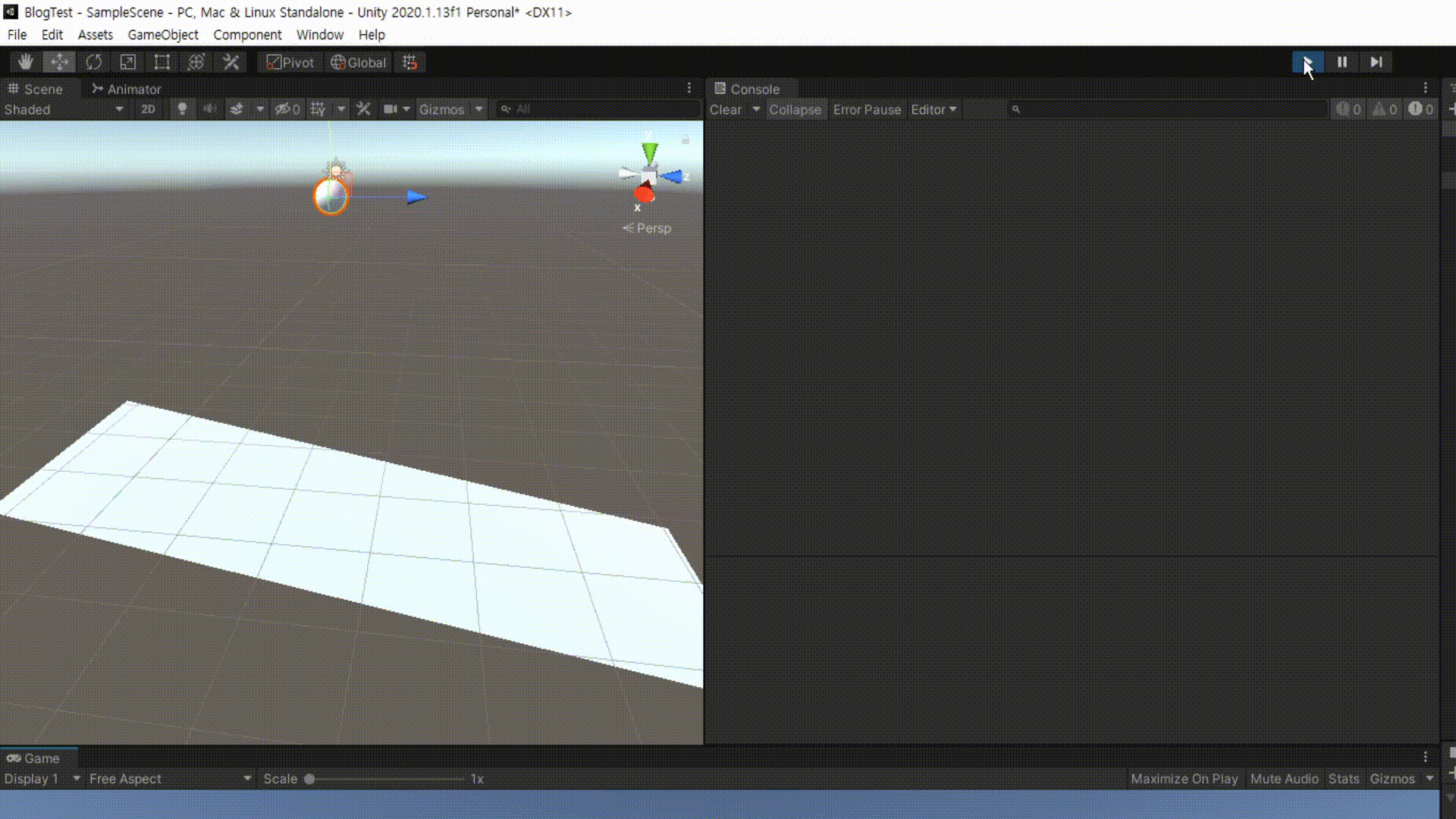
<03. Console 창 결과 값 확인>
위에서 확인하셨듯이 OnCollision이벤트 함수들은 물체가 서로 충돌하는 순간이나 충돌하는 중 또는 충돌 후 라는 이벤트를 감지하고 호출하는 기능을 가지고 있습니다.